İçindekiler
Instagram Makaraları, 2020'de kullanıma sunulduğundan bu yana uygulamanın en hızlı büyüyen özelliği haline geldi (ve içeriğinize Instagram algoritması ile destek vermenin harika bir yolu).
Umarım şimdiye kadar Instagram Makaralarının temellerini öğrenmişsinizdir - çünkü artık Uzman Moduna geçme zamanı geldi.
Bu yazıda, profesyonellerin bildiği ve sevdiği Instagram Reels hack'lerini, ipuçlarını, püf noktalarını ve özelliklerini paylaşıyoruz, böylece (parmaklar çapraz!) bir sonraki videonuz 1,22 milyar Instagram kullanıcısının / potansiyel yeni takipçinin hepsini şaşırtacak.
Bonus: Ücretsiz 10 Günlük Makaralar Mücadelesini indirin Instagram Reels'a başlamanıza, gelişiminizi takip etmenize ve tüm Instagram profilinizde sonuçları görmenize yardımcı olacak yaratıcı ipuçlarından oluşan günlük bir çalışma kitabı.
Instagram Makaraları için ses filtreleri nasıl kullanılır?
Videonuza ses efektleri, müzik klipleri veya seslendirmeler eklemenin yanı sıra sesinizi de değiştirebilirsiniz.
Ses efektlerinin büyüsünü kullanarak izleyicilerinizi başka bir dünyaya taşıyın: robot, dev ya da helyum emen bir insan olduğunuz bir dünyaya.
- Oluştur modunu kullanarak video klibinizi çekin. Sonraki Bitirdiğinizde, ve sonra müzik-nota simgesi en üstte.

- Dokunun Düzenle (ses seviyesi ölçerin altında bulunur).

- Orijinal sesinize uygulamak istediğiniz efekti seçin. Bitti Eğer memnunsanız, her zamanki gibi göndermeye devam edin!
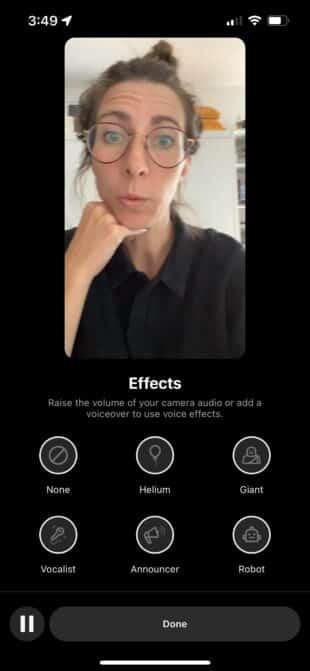
Instagram Makaranıza ses efektleri nasıl eklenir?
Meleyen bir keçi veya ısrarcı bir kapı zili ekleyerek bir anı öne çıkarın. Tek yapmanız gereken ses düzenleme özelliği ile Instagram Reel'inize bir ses efekti eklemek.
- Oluştur modunda videonuzu oluşturun veya seçin ve ardından Sonraki Düzenle moduna girmek için müzik-nota simgesi ekranın üst kısmında.
- Dokunun Ses Efektleri sağ altta.
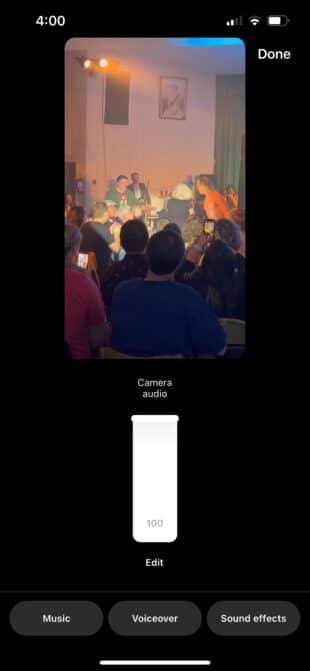
- Düzenleme bölmesinde, videonuz oynatılacaktır. Eklemek istediğiniz efektin düğmesine, eklemek istediğiniz anda dokunun.

- İstediğiniz kadar ses efekti ekleyin. Bu eğlenceli seslerin videonuzda nerede gerçekleştiğinin görsel bir temsili olarak eklediklerinizin bir zaman çizelgesini göreceksiniz.
- simgesine dokunun. ters ok düğmesi En son eklenen ses efektini geri almak için. Videonuz döngü halinde olacaktır ve istediğiniz kadar keçi sesi ekleyebilirsiniz.

- Hazır olduğunuzda Bitti . Her zamanki gibi yayınlamaya devam edin.
Viral Instagram Reelleri oluşturmak için şablonlar nasıl kullanılır?
Neden tekerleği yeniden icat edesiniz? Instagram Reels şablonları, diğer Reels başarı hikayelerinden öğrenebilmeniz için diğer Reels biçimlendirmelerini kopyalamanıza olanak tanır.
- simgesine dokunun. Makaralar simgesi (Instagram uygulamasını açtığınızda sağ alt orta kısımda).
- simgesine dokunun. kamera simgesi üst köşesindeki düğmesine basarak Oluştur moduna girin.

- Kayıt düğmesinin altında şöyle bir sekme göreceksiniz Şablon Şuna dokunun!

- Şimdi Makara şablonlarından oluşan bir menüde gezinebilirsiniz. Taklit etmek istediğiniz şablona dokunun.

- Kendi kameranızdan fotoğraf ve video seçmek için komut istemini izleyin. Bunlar yerleştirilecek ve Makaraların zamanlamasına göre senkronize edilecektir.
- Ayarlara ilerleyin ve oradan gönderin!
Instagram Reels'da geçiş efektleri nasıl kullanılır?
Instagram'ın yerleşik geçiş efektleri, sahneleri gerçek bir göz kamaştırıcılıkla birleştirmenize yardımcı olabilir: çarpıtma, döndürme veya esnetme gibi.
- Makara Oluşturma modunda Işıltı (efektler) simgesi Solda.
- simgesine dokunun. Makaralar sekmesi (Trendler ve Görünüm arasında).

- Seçtiğiniz efekte dokunun ve görsel efektle başlayan veya biten bir sahne kaydetmek için talimatları izleyin.

Instagram Reellerinizi nasıl planlarsınız?
Kim var zaman Instagram Reellerini otomatik olarak planlamak için SMMExpert gibi sosyal medya yönetimi uygulamalarını kullanabilirsiniz.
Instagram Reels'i nasıl planlayacağınızla ilgili daha fazla ayrıntıya buradan ulaşabilirsiniz, ancak işte TL;DR versiyonu:
- Videonuzu kaydedin ve düzenleyin, ardından cihazınıza kaydedin.
- SMMExpert'te Composer modunu açın ve gönderi yapmak istediğiniz Instagram hesabını seçin.
- İçerik metin alanının üzerinde Makara Videonuzu yükleyin ve bir başlık ekleyin.
- Ek ayarları yapın, Reelinizi önizleyin ve ardından Daha Sonrası İçin Programlayın .
- Manuel bir yayın zamanı seçin veya öneri motorunun maksimum etkileşim için en iyi yayın zamanını önermesine izin verin.
Bonus: Ücretsiz 10 Günlük Makaralar Mücadelesini indirin Instagram Reels'a başlamanıza, gelişiminizi takip etmenize ve tüm Instagram profilinizde sonuçları görmenize yardımcı olacak yaratıcı ipuçlarından oluşan günlük bir çalışma kitabı.
Yaratıcı ipuçlarını hemen alın!
Instagram Reels ile yorumlara nasıl yanıt verilir?
Bir Reel ile ilgili yorumlara yanıt verin yeni Makara! Makaradan makaraya! Ne dünya ama!
Bu özellik, bir yorumu, yanıtınızı dünyayla paylaşırken bağlam için videonuza dahil edebileceğiniz bir çıkartmaya dönüştürür... bu da daha fazla takipçiyi etkileşime geçmeye ve yorum yapmaya teşvik edebilir. Gevezeliği başlatın!
- Makaralarınızdan birinde harika bir yorum bulun. Altında, üzerine dokunun Yanıtla .
- Yanıtlamak için bir metin alanı açılacaktır. Yanında mavi bir kamera simgesi Bir Reel yanıtı kaydetmek için buna dokunun.

- Yorum, yeni kaydınızın üzerine yapıştırılmış bir etiket olarak görünecektir. Kaydınızı tamamlayın ve her zamanki gibi gönderin!

Instagram'da öne çıkanlar nasıl Makaralara dönüştürülür?
Belki de Öne Çıkan Hikayeleri Makaralara dönüştürdüğümüz büyük deneyimizi zaten okumuşsunuzdur. Ama okumadıysanız, şimdi size nasıl yapacağınızı anlatacağız!
- Profilinize gidin ve Vurgulama bir Reel'e dönüştürmek istiyorsunuz.

- Vurgulama oynatılırken üç yatay nokta Bu, bir seçenekler menüsü açacaktır. Makaraya Dönüştür .
 Ayrıca bakınız: Facebook'ta Doğrulama Nasıl Yapılır: Adım Adım Kılavuz
Ayrıca bakınız: Facebook'ta Doğrulama Nasıl Yapılır: Adım Adım Kılavuz - Kliplerinizin otomatik olarak senkronize edileceği bazı önerilen sesler sunulacaktır. Atla Bu görevi Instagram yapay zekasına vermek istemiyorsanız - efektleri, sesleri ve benzerlerini kendiniz ekleyebileceğiniz düzenleme sayfasına yönlendirileceksiniz.

- Dokunun Sonraki Göndermeden önce bir başlık eklemek ve ayarları yapmak için.
Instagram'ın ses kütüphanesinde şarkı sözlerine göre arama yapma
Nasıl yapılırdan ziyade eğlenceli bir gerçek: Instagram'ın ses kütüphanesinde bir şarkıyı bulmak için şarkı sözlerine göre arama yapabileceğinizi biliyor muydunuz? Şarkının adını veya sanatçısını bilmiyorsanız, hiç zorlanmayacaksınız dostlarım.
- simgesine dokunun. müzik notası simgesine dokunun.
- Kalbinizi fetheden şarkı sözlerini yazın ve Reel'inizi puanlamak için listeden doğru şarkıyı seçin.

- Her zamanki gibi Instagram Makaranızı oluşturmaya devam edin.
Instagram Reels'da daha sonra kullanmak üzere şarkılar nasıl kaydedilir?
Bu şarkıyı seviyorum ama oldukça İçeriğin hakkını vermeye hazır mısınız? Daha sonra Reels için kullanmak üzere Instagram'da şarkıları yer imlerine ekleyebilirsiniz.
- Ses kütüphanesinde gezinirken, bir şarkının üzerinde sola kaydırarak Yer imi simgesi Bas gaza!

- simgesine dokunarak kayıtlı şarkılarınızı gözden geçirin. Kurtarıldı sekmesi.

Bir Instagram Makarası için kendi sesinizi nasıl içe aktarırsınız?
Belki de "It's All Coming Back to Me Now" şarkısını karaokeyle yorumlayışınız Celine'inkinden daha üstündür! Ben kimim ki yargılayayım?
Bu müzik stillerini dünyayla paylaşın ve bir sonraki Instagram Reel'iniz için arka plan müziği olarak kullanmak üzere kendi sesinizi yükleyin.
- Oluştur modunda, öğesine dokunun. müzik-nota simgesi Ses klibi kitaplığına girmek için.
- Dokunun İthalat .
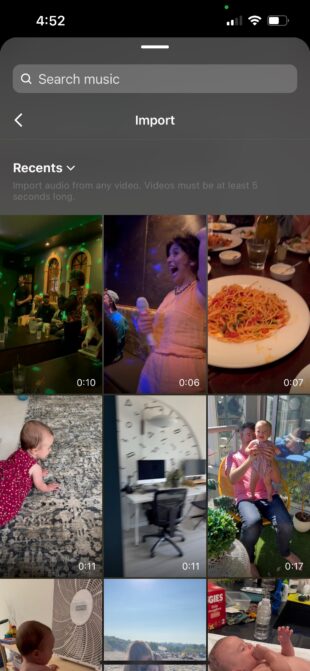
- Kullanmak istediğiniz sesi içeren videoyu seçin. Instagram sesi çıkaracaktır.

- Yeni özel ses parçanızla uyumlu olacak şekilde görsellerinizi kaydedin ve Makaralarınızın geri kalanıyla her zamanki gibi devam edin.
Instagram Makaralarınızı ritme göre otomatik senkronize etme
Kurgu yapmak zordur! Bırakın bilgisayarlar yapsın - yargılamayacağız, söz.
Tek seferde bir sürü fotoğraf ve video yükleyin ve gerisini Instagram'ın otomatik senkronizasyon özelliğine bırakın.
- Oluştur moduna girin ve fotoğraf galeri̇si̇ küçük resmi̇ sol altta.
- simgesine dokunun. çoklu fotoğraf simgesi sağ üstte.
- Birkaç fotoğraf seçin ve Sonraki .

- Instagram, kliplerinizi senkronize etmek için önerilen sesleri sağlayacaktır, ancak öğesine dokunarak tüm ses kitaplığına göz atabilirsiniz. Arama Yuvarlanmaya hazır olduğunuzda Sonraki düğmesine basın ve önizlemeyi görün. Buradan son düzenleme dokunuşlarını ekleyebilirsiniz.

Sıcak ipucu : Tek bir video klibe otomatik dinamik düzenlemeler eklemek için yeni Grooves özelliğini de kullanabilirsiniz. Sağ üstteki Grooves düğmesine dokunmanız, videonuzu seçmeniz ve müzik-video sihrinin gerçekleşmesini beklemeniz yeterli.

Instagram Reel kapak fotoğrafınızı nasıl değiştirirsiniz?
Makaranızdan bir klip kullanabilir veya kapak resminiz olarak kullanmak üzere ayrı bir fotoğraf yükleyebilirsiniz. Biz sizin patronunuz değiliz!
- Bir Reel oluşturun ve düzenleyin. Ayarları son kez ayarlayıp göndermeye hazır hale getirme ekranına geldiğinizde küçük resim ("Kapağı düzenle" yazıyor, böylece bununla nereye gittiğimizi görebilirsiniz).

- Videonuzu en iyi temsil eden anı bulmak için video görüntülerini tarayın. Statik bir görüntü tercih ederseniz, film rulonuzdan bir görüntü yüklemek için Film rulosundan ekle .

- Hatta profil kılavuzunuzda nasıl görüneceğini önizleyebilir ve ince ayar yapabilirsiniz. profil ızgarası sekmesi.
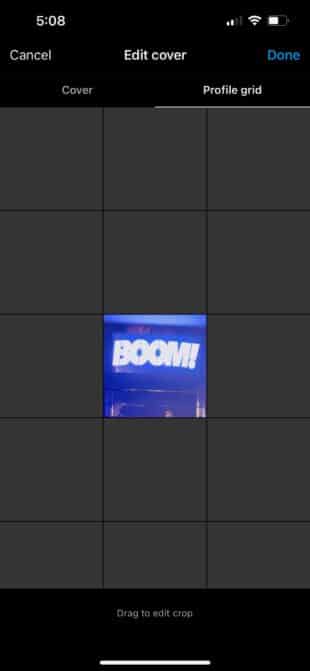
Instagram Reels ile eller serbest nasıl kayıt yapılır
Bazen şef öpücüğü hareketi yapmak veya karate becerilerinizi göstermek için ellerinize ihtiyaç duyarsınız.
Reels ile eller serbest kayıt yapabilmeniz için bir video zamanlayıcıyı nasıl ayarlayacağınız aşağıda açıklanmıştır.
- simgesine dokunun. saat simgesi sol taraftaki menüde.
- simgesine dokunun. geri sayım numarası Videonun ne kadar süreyle kaydedileceğini ayarlamak için zamanlayıcıyı sürükleyin.

- Dokunun Zamanlayıcıyı ayarla üzerine dokunun, ardından kayıt hazır olduğunuzda düğmesine basın.
Instagram Reels'da bir profesyonel gibi dudak senkronizasyonu nasıl yapılır?
Bir profesyonel gibi dudak senkronizasyonu yapmanın püf noktası kelimeleri mükemmel bir şekilde öğrenmek değildir. bükülme süresi Profesyoneller her şarkının sözünü söyleyebilmek için yavaşlatma uygulamasını kullanıyor.
- Oluştur modunda, öğesine dokunun. müzik simgesi öğesine dokunun ve bir şarkı veya ses klibi seçin.

- Daha sonra 1x simge ve ardından 3x Bu, ses klibini %300 oranında yavaşlatacaktır.

- Şimdi videonuzu kaydedin ve süper yavaş şarkıya ağızla eşlik edin veya dans edin. Kaydı önizlediğinizde, müzik normal hızda olacak ve siz garip bir şekilde hızlı olacaksınız. Eğlenceli! Söz veriyorum!
Reel'inize nasıl gif ekleyebilirsiniz?
Açılır giflerle Makaralarınıza biraz moral katın!
- Çekiminizi kaydedin ve düzenleme moduna girin.
- simgesine dokunun. çıkartma simgesi ve Makaranızda olmasını istediğiniz tüm gifleri seçin.
- Şimdi sol alt köşede her gif'in küçük bir simgesini göreceksiniz. Birine dokunun.

- Bu gif için video zaman çizelgesine yönlendirileceksiniz. Gif'in ekranda ne zaman olacağını belirtmek için başlangıç ve bitiş zamanını ayarlayın. Her gif için tekrarlayın.

Instagram Makaraları için bu canavar hack listesinin sonuna kadar gelebildiniz mi? Sanırım bu artık bir Makara profesyoneli olduğunuz anlamına geliyor. Tebrikler!
Yeni tatlı becerilerinizi dünyayla paylaşmaya hazır mısınız? Yaratıcı Makara fikirleri listemize göz atın ve bir sonraki şaheserinizi yapmaya hazır olun.
SMMExpert'in Reels planlamasıyla gerçek zamanlı gönderi yapma baskısını üzerinizden atın. Viral modu etkinleştirmenize yardımcı olan kullanımı kolay analizlerle planlayın, yayınlayın ve neyin işe yarayıp neyin yaramadığını görün.
Başlayın
Kolay Makara planlaması ile zamandan tasarruf edin ve daha az stres yaşayın ve SMMExpert'ten performans izleme. Bize güvenin, bu gerçekten çok kolay.
30 Günlük Ücretsiz Deneme
